Consertar não é possível alternar para uma conta da Microsoft, erro 0x80010002
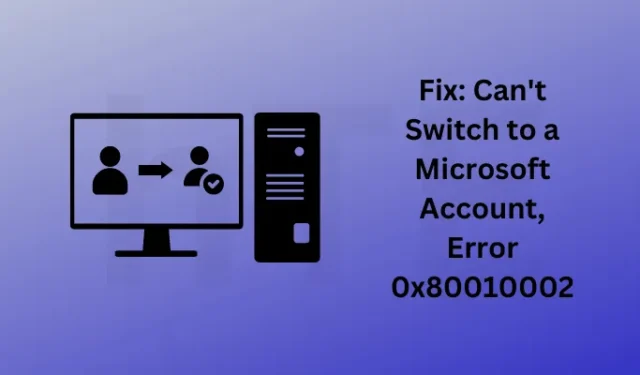
Mudar de uma conta local para uma conta da Microsoft ou vice-versa é uma tarefa bastante fácil no Windows 11/10 PC. No entanto, às vezes isso pode resultar em erros como – Não é possível alternar para uma conta da Microsoft, erro 0x80010002.
Recentemente, alguns usuários encontraram esse código de erro e estavam pesquisando on-line como poderiam superar esse problema no Windows PC. Nesta postagem, discutiremos o que pode resultar nesse problema ou códigos de erro semelhantes, como – 0x80070002, 0x80070003, 0x80070057 ou 0x80004005. Também examinaremos quatro soluções alternativas que devem ajudá-lo a resolver esses problemas no Windows 11/10.
Ative o JavaScript
Quando ocorre o erro 0x80010002?
O erro 0x80010002 é um erro genérico e geralmente ocorre em dois cenários diferentes –
- Quando você está atualizando seu sistema operacional Windows para a próxima versão de compilação disponível
- Ou, quando você está tentando mudar para uma conta da Microsoft de uma conta local
Este post trata do segundo caso, os motivos por trás de sua ocorrência e quatro formas de trabalho que podem resolver esse problema. Também escrevemos um artigo sobre como resolver o erro de atualização 0x80010002 no Windows PC. Vamos explorar as causas subjacentes e as correções relevantes com mais detalhes.
Correção Não é possível alterar a conta local para a conta da Microsoft, 0x80010002
Se você estiver vendo um erro 0x80010002 ao tentar alternar para uma conta da Microsoft de uma conta local, isso pode ocorrer devido aos seguintes motivos –
- Você está inserindo uma senha incorreta da conta da Microsoft
- Aplicativos ou serviços de terceiros estão bloqueando esta transição
- Sua conta local está bloqueada por alguma política de segurança local
- Sua conta foi desativada ou bloqueada há muito tempo
Agora que você sabe o que pode impedi-lo de alterar sua conta local para uma conta da Microsoft, vamos explorar as soluções de trabalho para isso –
1] Verifique as credenciais da sua conta Microsoft
As senhas de contas da Microsoft diferenciam maiúsculas de minúsculas, portanto, use sua senha duas vezes. Pela primeira vez, mantenha o Caps Lock ativado e digite sua senha. Da mesma forma, desative o Caps Lock pela segunda vez e digite novamente sua senha.
Se você não conseguir entrar em sua conta da Microsoft em ambos os casos, deve ter esquecido sua senha ou sua conta foi bloqueada. Siga estas etapas para verificar se sua conta ainda está ativa ou não –
- Abra seu navegador da Web padrão e navegue até a página da conta da Microsoft .
- Clique em Entrar e depois Não consegue acessar sua conta?
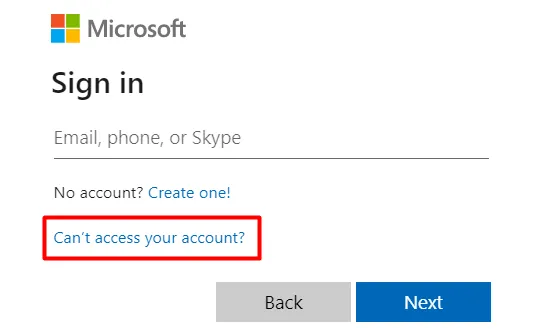
- Seguindo em frente, selecione a conta pessoal (criada por você).
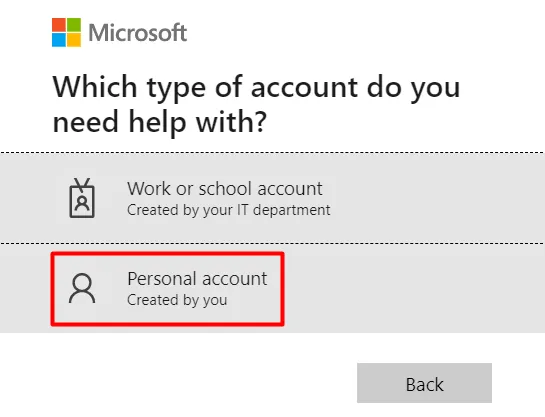
- Forneça seu e-mail, telefone ou nome do Skype na janela “ Recuperar sua conta ” e clique em Avançar . Certifique-se de fornecer a mesma ID com a qual você criou sua conta da Microsoft.
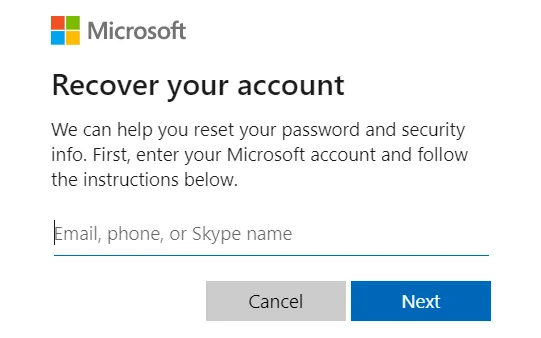
- Na tela seguinte, clique em Obter código .
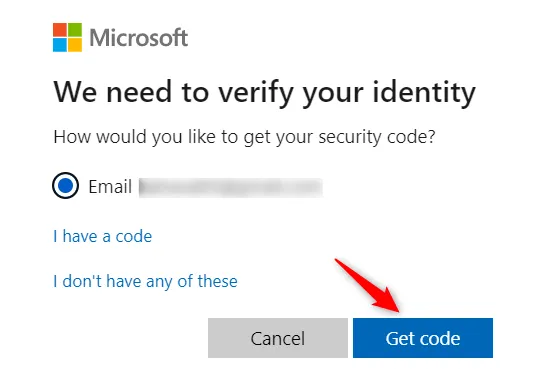
- Você receberá um código em seu ID de e-mail, telefone ou conta do Skype. Digite o código de segurança na janela seguinte e clique em Avançar .
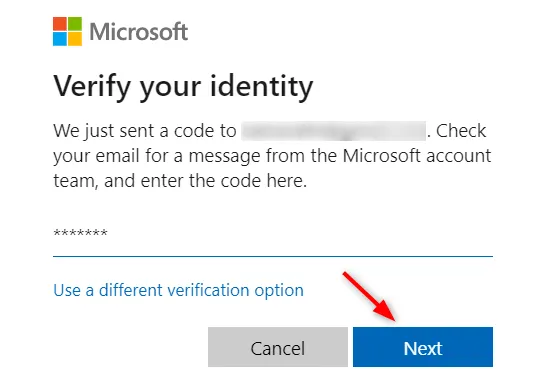
- Se você digitou o código corretamente, agora você pode redefinir sua senha. Certifique-se de manter sua senha com no mínimo 8 caracteres, digite-a novamente e clique em Avançar .
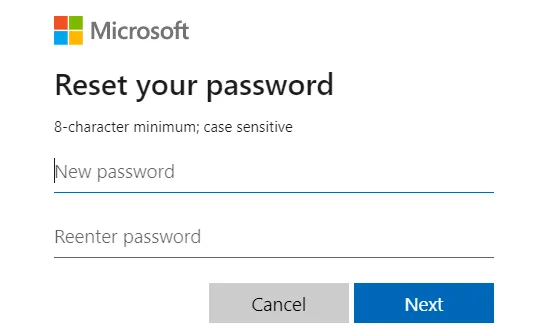
- Pronto, você alterou sua senha com sucesso.
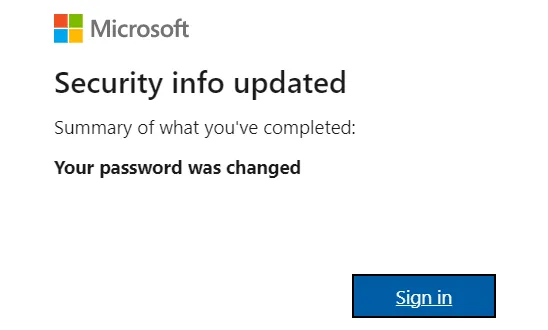
Clique em Entrar novamente e, desta vez, use a senha correta para entrar em sua conta da Microsoft. Se isso funcionar, você pode tentar novamente mudar para uma conta da Microsoft. No entanto, se esse método não funcionar, use outra conta da Microsoft ou inscreva-se em uma nova conta.
2] A correção não pode mudar para uma conta da Microsoft inicializando no modo de segurança
Se você conseguir entrar em sua conta da Microsoft online, mas ainda assim não conseguir mudar para uma conta da Microsoft, isso deve ser devido à presença de alguns aplicativos ou drivers com defeito.
Para evitar aplicativos de terceiros ou interações do driver com arquivos do sistema, inicialize seu dispositivo no modo de segurança e altere sua conta local para uma conta da Microsoft. O modo de segurança garante que todos os aplicativos, serviços e drivers de terceiros permaneçam desativados. E assim fica muito fácil mudar de local para Microsoft ou vice-versa.
Como alterar a senha da conta local no Windows 11
3] Verifique se as contas da Microsoft estão bloqueadas na política de segurança local
Existe uma política de segurança local chamada “Contas da Microsoft” que pode bloquear suas contas. Isso pode ser um resultado direto de você configurar esta política intencionalmente ou acidentalmente. Quando essa política é habilitada, ela impede que os dispositivos Windows entrem em uma conta da Microsoft. Veja como verificar e desabilitar esta política no Windows –
- Pressione Windows + S e digite Política de segurança local no campo de texto.
- Clique no resultado correspondente que aparece na parte superior das consultas de pesquisa.
- Quando isso abrir, navegue até o caminho abaixo –
Security Settings > Local Policies > Security Options
- Em Opções de segurança, você encontrará uma política – “ Contas: Bloquear contas da Microsoft “.
- Clique duas vezes nessa política para abrir sua janela Propriedades .
- Usando o menu suspenso disponível aqui, altere-o para Esta política está desativada .
- Clique em Aplicar e em OK para confirmar as alterações recentes e reinicie o computador.
Entre novamente no seu dispositivo e verifique se agora você pode alterar sua conta local para uma conta da Microsoft.
4] Use uma conta Microsoft diferente ou inscreva-se para uma nova conta
Se o código de erro 0x80010002 ainda estiver aparecendo ao mudar para uma conta da Microsoft, é possível que sua conta tenha sido bloqueada. Caso você também tenha uma conta diferente, considere usá-la. Ou você pode se inscrever para uma nova conta da Microsoft usando um nome de e-mail, telefone ou Skype diferente.
Por que não consigo entrar na minha conta da Microsoft?
A Microsoft não permitirá que você entre em sua conta se estiver fornecendo a senha errada. Vá e verifique se esse problema também ocorre na página da conta da Microsoft . Caso você consiga fazer login em sua conta lá, o problema pode estar nos aplicativos instalados ou nos drivers em execução. Inicialize seu dispositivo no modo de segurança e tente novamente alterar sua conta local para uma conta da Microsoft.
A Microsoft exclui uma conta inativa?
De acordo com a Microsoft, eles se reservam o direito de fechar todas as contas “ inativas ”. Eles até mencionaram algumas condições que podem levar ao banimento da sua conta. Uma dessas condições diz que os usuários devem entrar em sua conta da Microsoft pelo menos uma vez em um período de dois anos . Se eles não conseguirem fazer login pelo menos uma vez em um período de dois anos, suas contas podem ficar inativas.
Você pode verificar se sua conta foi encerrada ou excluída diretamente entrando em sua conta da Microsoft. Se falhar, tente redefinir a senha da sua conta. Depois de alterar com sucesso a senha da sua conta, use a mesma para fazer login na sua conta da Microsoft. Caso falhe novamente, isso sugere que sua conta foi realmente excluída do lado da empresa.
Existe outra possibilidade que torna sua conta inativa. Se você fechou ou desativou voluntariamente uma conta e não fez login por 60 dias consecutivos, a Microsoft definitivamente excluirá sua conta de seus servidores.



Deixe um comentário